¿Alguna vez has escuchado una melodía pegadiza y deseaste que fuera tu tono de llamada? Con GarageBand, puede crear sus tonos de llamada personalizados para su iPhone en solo unos sencillos pasos. Ya sea que desee usar su canción favorita o crear un tono único desde cero, GarageBand facilita la creación de un tono de llamada personalizado.
En este artículo, le mostraremos Cómo hacer un tono de llamada con GarageBand para que puedas tener un tono de llamada único que refleje tu estilo y personalidad. También le recomendaremos una gran herramienta para ayudarlo a obtener canciones MP3 de Spotify fácilmente gratis para que pueda usar las pistas descargadas para crear tonos de llamada.
Contenido del artículo Parte 1. ¿Qué es GarageBand?Parte 2. ¿Cómo hacer un tono de llamada con GarageBand (iPhone, iOS o Mac)?Parte 3. Cómo llegar Spotify Música gratis para hacer tonos de llamadaParte 4. Conclusión
GarageBand es una estación de trabajo de audio digital desarrollada por Apple Inc. Es una aplicación de producción musical diseñada para dispositivos Mac e iOS, que permite a los usuarios crear y grabar música y podcasts. GarageBand ofrece una amplia gama de funciones, incluidos instrumentos de software virtuales, bucles prefabricados y efectos. El software es conocido por su interfaz fácil de usar y su capacidad para convertir a cualquiera en un productor musical.
GarageBand se introdujo por primera vez en 2004 como parte del paquete de aplicaciones iLife de Apple. Inicialmente fue diseñado para músicos aficionados que querían crear y grabar música sin necesidad de equipos costosos o software profesional. A lo largo de los años, GarageBand ha evolucionado hasta convertirse en una estación de trabajo de audio digital con todas las funciones, utilizada por músicos aficionados y profesionales de todo el mundo.
Hoy, GarageBand está disponible de forma gratuita en todos los nuevos dispositivos Mac e iOS. Ofrece a los usuarios la capacidad de grabar instrumentos en vivo, tocar instrumentos de software virtuales, mezclar y masterizar pistas y crear podcasts. Ya sea que sea un principiante o un productor musical experimentado, GarageBand proporciona las herramientas que necesita para crear música de alta calidad en su dispositivo Mac o iOS.
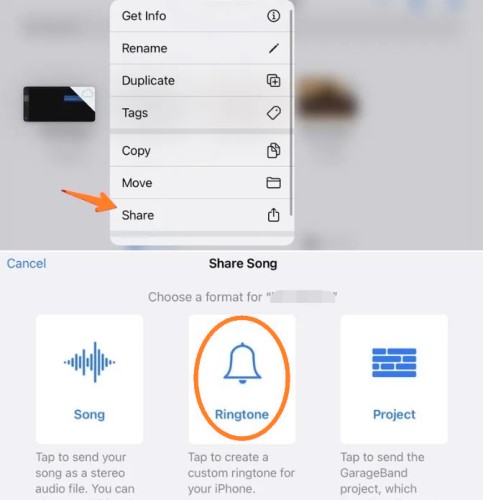
Si eres un usuario de iPhone, sabes que tener un tono de llamada único puede ser una excelente manera de personalizar tu dispositivo. GarageBand, una aplicación de producción musical desarrollada por Apple, puede ayudarte a crear un tono de llamada personalizado para tu iPhone.
Estos son los pasos para crear un tono de llamada con GarageBand en su iPhone, iOS o Mac:
Si está usando un iPhone o iPad, puede descargar GarageBand desde la tienda de aplicaciones. Si está utilizando una Mac, GarageBand ya debería estar preinstalado en su computadora.
Una vez que hayas abierto GarageBand, selecciona "Nuevo proyecto". Si está utilizando una Mac, elija "Tono de llamada" de las categorías de proyectos.
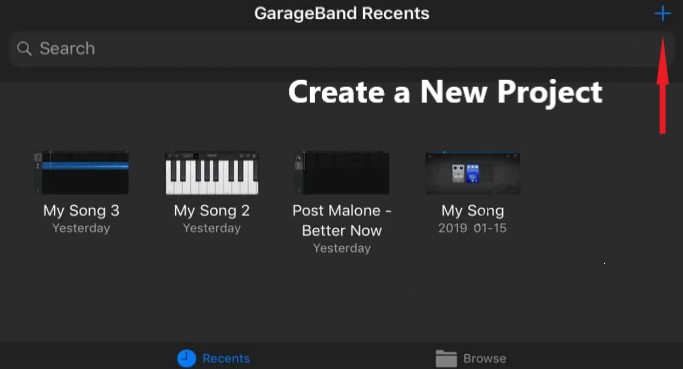
Elija su fuente de sonido seleccionando "Grabadora de audio" o "Instrumento externo". Si está usando un iPhone, puede grabar un sonido con el micrófono incorporado.
Edite su sonido recortándolo a la longitud deseada. También puede agregar efectos y ajustar el volumen para crear el tono de llamada perfecto.

Exporte su tono de llamada seleccionando "Mis canciones" y luego toque y mantenga presionada la canción que desea usar como tono de llamada. Elija "Compartir" y luego "Tono de llamada". Ahora puede configurar su tono de llamada personalizado en la configuración de "Sonidos y hápticos" en su iPhone.
Crear un tono de llamada con GarageBand es un proceso rápido y sencillo que puede ayudarte a personalizar tu iPhone. Con solo unos simples pasos, puede crear un tono de llamada único que refleje su estilo y personalidad.
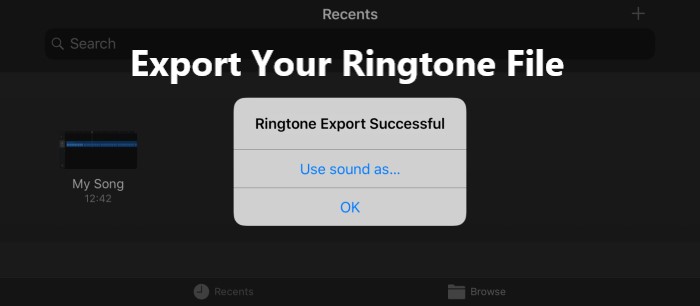
Spotify es un popular servicio de transmisión de música que ofrece una amplia biblioteca de canciones para que los usuarios las escuchen. Si bien es posible usar una canción de Spotify como tono de llamada, el proceso puede ser complicado y requiere una suscripción premium.
Afortunadamente, hay herramientas disponibles que le permiten obtener Spotify música gratis y utilícela para crear tonos de llamada personalizados. Una de las mejores herramientas para este propósito es TuneSolo Spotify Convertidor de musica.
TuneSolo Spotify Music Converter es un programa de software que le permite descargar y convertir Spotify música a una variedad de formatos de audio de alta calidad, incluidos MP3, FLAC, M4A y WAV. Con TuneSolo, puedes descargar fácilmente tus canciones favoritas desde Spotify en sus dispositivos locales y utilícelos para crear tonos de llamada personalizados para su iPhone.

Estos son los pasos a seguir TuneSolo para obtener Spotify Canciones MP3 gratis antes de crear un tono de llamada con GarageBand:
Una vez que tenga los archivos de audio convertidos, puede usarlos para crear tonos de llamada personalizados usando GarageBand u otro software de edición de audio. Con TuneSolo, puedes obtener Spotify música rápida y úsalo para crear tonos de llamada únicos que reflejen su estilo y gusto personal.

En conclusión, crear tonos de llamada personalizados con GarageBand es una excelente manera de personalizar sus teléfonos. Con la interfaz fácil de usar y las potentes funciones de GarageBand, puede crear tonos de timbre únicos y de alta calidad que reflejen su estilo y gusto personales.
Y con la ayuda de TuneSolo Spotify Music Converter, puede descargar y convertir fácilmente Spotify música para crear aún más tonos de llamada personalizados. Es una herramienta confiable y eficiente que le permite get Spotify musica gratis. Su interfaz fácil de usar y sus rápidas velocidades de conversión lo convierten en una excelente opción para los amantes de la música que desean crear tonos de llamada únicos y crear tonos de llamada con GarageBand.
Siguiendo los consejos y técnicas descritos en este artículo, puede crear y transferir tonos de llamada personalizados desde su computadora a su iPhone o iPad usando iTunes. Entonces, ¿por qué conformarse con los tonos de llamada predeterminados cuando puede crear los suyos personalizados con GarageBand y TuneSolo? ¡Pruébalo y diviértete explorando tu creatividad!
Inicio
Engaños
Guía paso a paso: cómo crear un tono de llamada con GarageBand
Comentarios(0)
La gente también leyó:
Como arreglar "Spotify Problema con el reproductor web atascado en los anuncios Descarga de álbumes de Jessie J: dónde y cómo obtener sus canciones gratis [SOLUCIONADO] Spotify No reproducir canciones descargadas sin conexión Las mejores alternativas de reproductores de música de Samsung en 2024 (o para Android) ¡El mejor tema musical de Halloween que puedes reproducir en Spooky Seasons! Cómo crear el tuyo propio Spotify ¿Bot de discordia? puedo convertir Spotify a MP3: Obtenga más información aquí Cómo obtener descargas gratuitas de MP3 de alta calidadResponder
1.Tu nombre
2.Tu correo electrónico
3.Tu reseña
Copyright © 2025 TuneSolo Software Inc. Todos los derechos reservados.
Comente
1.Tu nombre
2.Tu correo electrónico
3.Tu reseña
Enviar